16Windowsコンピュータに必須のソフトウェア
公開: 2022-02-13これがWindowsPC用の必須ソフトウェアのリストです。 必要なものはそれぞれ異なります。 さまざまなニーズに関係なく、誰もがいくつかの基本的なソフトウェアを持っている必要があります。 この記事では、すべてのコンピューターに必要な無料ソフトウェアとプレミアムソフトウェアのリストを示します。
私が使用しているソフトウェアと私が使用したものについてお話します。 無料のプレミアムソフトウェアが含まれています。 PCのセキュリティを妥協してはいけないからです。 したがって、PCセキュリティのために無料のソフトウェアを選ぶべきではありません。
目次
Windows用のソフトウェアが必要です
1.Windows OS
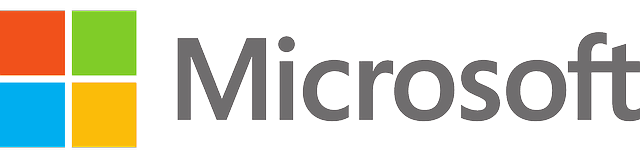
もちろん、コンピュータはオペレーティングシステムなしでは動作しないことをご存知かもしれません。 そのため、Windowsコンピューター用のソフトウェアが必要なのに最初のソフトウェアとしてWindowsOSを含めました。 いずれかのメーカーからラップトップまたはデスクトップを購入すると、WindowsOSがプリロードされたデバイスを入手できます。
- 関連:どのラップトップを購入する必要がありますか? ノートパソコン購入ガイドを読む必要があります
- 購入する3つの安くて最高のラップトップ
- ラップトップとノートブックの違いは何ですか?
コンピュータにOSがなく、購入するエディションについて混乱している場合にWindows OSを購入する必要がある場合はどうでしょうか。 Windows OSを購入する前に、以下のトピックをお読みください。 あなたは明確な考えを得るでしょう。
- 読む:Windows 10をどこで/どのように購入するか? どのバージョンを購入すればよいですか?
- Windows10エディションと機能の比較
- Windows10 home Vs Pro –知っておくべき違い
Windows OSを購入する場合は、MicrosoftStoreからのみMicrosoftWindowsOSを購入することをお勧めします。 他のeコマースストアからOSを購入すると、Microsoftからのサポートを受けられない可能性があるためです。
2. Microsoft Office(プレミアム)

2番目に重要なソフトウェアはMicrosoftOfficeスイートです。 ご存知のように、Microsoft Office365は必須のソフトウェアです。 しかし、それは高価です。 Microsoftは、MicrosoftOfficeの購入を1回限りのサブスクリプションベースのMicrosoftOffice365に変更しました。任意のプランを選択することをお勧めします。 彼らの計画では、Word、Excel、PowerPoint、One Note、Publisher、Access、Skype、および1TB OneDriveクラウドストレージを使用できるためです。 どこのデバイスからでもファイルを保存、アクセス、編集できます。
3. Open Office(Microsoft Office 365の無料の代替手段)
Microsoft office365にお金を提供できない場合は、OpenOfficeを使用できます。 自由ソフトウェアです。 ドキュメントを作成および編集するための多くの機能を提供します。 Microsoft Office365の無料の代替手段として使用できます。OpenOfficeをダウンロードしてください。
4. VLCプレーヤー(無料)
ビデオやオーディオなどのメディアファイルの再生は、コンピューターで行うもう1つの重要な作業です。 VLCメディアプレーヤーは、これまでで最高のメディアプレーヤーです。 このソフトウェアを使用すると、ほぼすべてのビデオおよびオーディオ形式を再生できます。 さらに、それは定期的に更新される完全に無料のソフトウェアです。 Vlcプレーヤーをダウンロード
5. Foxit Reader(無料)
コンピューターでPDFファイルを開いて編集する必要がある場合があります。 もちろん、PDFファイルを開くためのAdobeReaderが必要な場合もあります。 ただし、FoxitReaderを使用することをお勧めします。 これは無料のPDFリーダーソフトウェアです。 また、いくつかの編集機能も提供します。 また、プリンタソフトウェアも提供します。 これにより、他のドキュメントをPDFファイルに変換できます。 オンラインドキュメントはPDFファイルとして保存できます。 FoxitReaderをダウンロードします。 より安い価格で完全なAcrobatReader機能が必要な場合は、WondersharePDFelementをお勧めします。
- 関連トピック:foxitリーダーでWordをPDFに、ExcelをPDFに、画像をPDFに変換する方法
- WebページをPDFとして保存するための素晴らしいトリック
- PDFに画像で透かしを入れる方法
6.フォーマットファクトリー(無料)
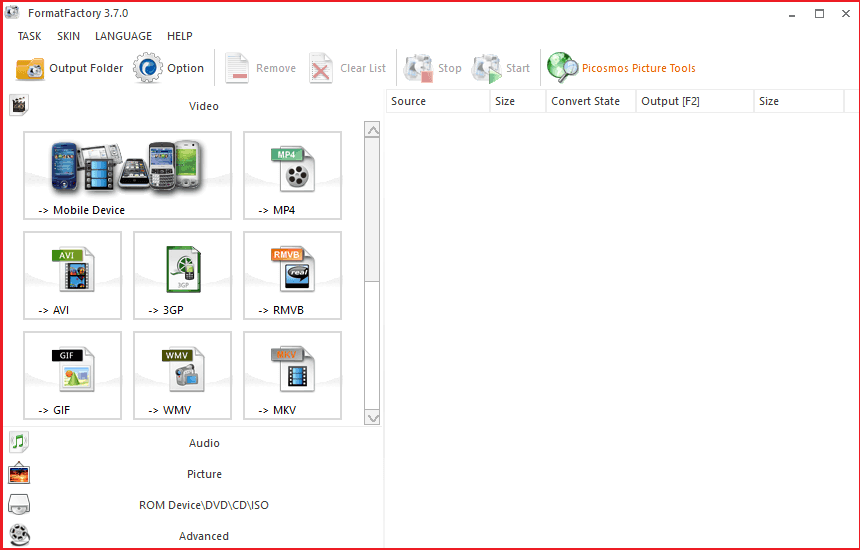
FormatFactoryは素晴らしいソフトウェアです。 それはあなたのビデオまたはオーディオまたは画像を任意のフォーマットから他のフォーマットに変換します。 モバイルやタブレットなど、あらゆるデバイスに適したビデオを変換できます。 お使いのテレビが特定の形式をサポートしていない場合、ビデオを再生できない場合があります。 その際、フォーマットファクトリを使用して、テレビに適したビデオのフォーマットを変換してください。 FormatFactoryをダウンロードします。 より優れた機能を備えたプレミアムなものが必要な場合は、Wondershare VideoConverterをお勧めします。
- 関連トピック:ビデオ、オーディオ、画像形式を変換するための最高の無料コンバーター
- ビデオをオーディオに変換する怠惰な男のガイド
7. CCleaner(無料&プレミアム)
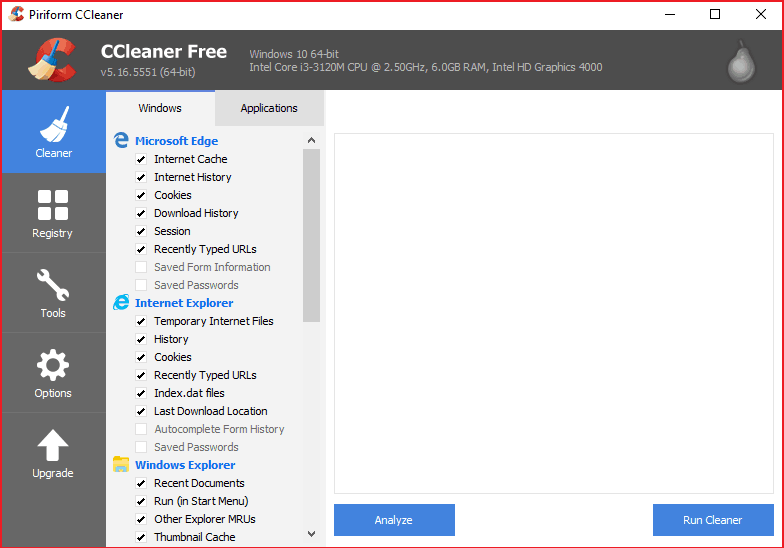
PCはCcleanerソフトウェアなしでは完成しません。 キャッシュや一時ファイルなどをクリーンアップして、PCの速度を向上させます。 PCの速度を維持したい場合は、このソフトウェアを使用する必要があります。 無料版とプレミアム版があります。 プレミアムバージョンには、完全なクリーニングとサポートが付属しています。 無料版には、基本的なクリーニングオプションが付属しています。 Ccleaner Professional Plusを購入すると、追加機能としてファイルリカバリを利用できるため、データリカバリソフトウェアの購入を回避できます。 お金を提供できない場合は、大いに役立つ無料のソフトウェアを使用することもできます。 Ccleanerをダウンロードしてください。

- 関連トピック:コンピューターの速度を上げる方法
- Windowsの起動時間を増やすための6つのヒント
8. Bullguardインターネットセキュリティ(プレミアム)
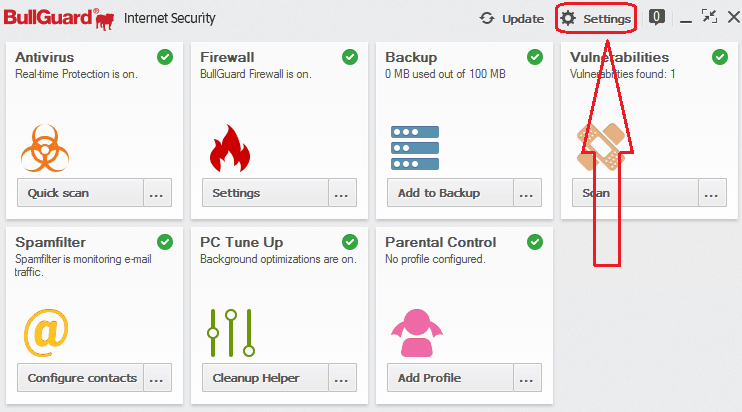
今日、インターネットセキュリティはどのコンピュータにもなくてはならないソフトウェアです。 インターネットセキュリティがない場合、PCはウイルスやマルウェアの影響を受け、速度が低下します。 影響を受けるPCをクリーンアップするには、OSを再インストールする必要があります。
利用できるインターネットセキュリティソフトウェアはたくさんありますが、私はそれを使用しているので、BullGuardインターネットセキュリティ(特別割引リンク)をお勧めします。 以下の理由から、このソフトウェアが大好きです。
- その価格は他のセキュリティ製品と比較して非常に安いです。
- Bullguardは、インターネットセキュリティにPCTuneUP機能を組み込んでいます。 それは私のPCのパフォーマンスを大幅に改善しました。
- そのスキャンは非常に高速です。
- Google検索でも悪意のあるURLが表示されます。 あなたがそれらを開く必要がないように。
コンピューターにBullGuardInternet Securityがインストールされている場合は、他のPCTuneUpソフトウェアを使用する必要はありません。 Ccleanerをアンインストールすることもできます。 Bullguard InternetSecurityがすべてを行うからです。 AVGアルティメット( 20%割引リンク)を試すこともできます。
- 関連トピック:Bullguard InternetSecurityを使用してPCのパフォーマンスを向上させる方法
9. VPNソフトウェア(プレミアム)
インターネットセキュリティは完全なセキュリティを提供することはできません。 完全に保護したい場合は、インターネットセキュリティとともにVPNを使用する必要があります。 VPNは、お住まいの国でブロックされているWebサイトのブロックを解除するのに役立ちます。 誰もあなたのコンピュータをハッキングしないように、それはあなたのデータを暗号化します。 政府でさえあなたのコンピュータの活動を見ることができません。 誰にでも見えるIPと国を変更できます。
トップクラスのVPNサービスExpressVPNをお勧めします。 より安価な代替品が必要な場合は、NordVPN( 70%特別割引リンク)を使用できます
- 関連トピック:匿名にするトップVPNサービスのリスト
10. GIMP(無料のPhotoshop Alternative)
写真を編集したい場合は、フォトショップやフォトショップ要素を購入する必要はありません。 GIMPはフォトショップのほぼ基本的な機能を提供します。 写真や画像を簡単に編集できます。 それは完全に自由なソフトウェアです。 GIMPをダウンロードします。
- 関連トピック:無料のフォトショップの代替品をお探しですか
- 品質を損なうことなく画像のサイズを変更する3つの方法
11. Googleドライブ(無料およびプレミアム)
重要なファイルを失うまで、PCのバックアップを取ることがどれほど重要かはわかりません。 コンピュータのバックアップを取ることは常に良いことです。 Googleドライブは15GBの無料ストレージを提供します。 このスペースを使用して、少なくとも重要なファイルを保存できます。 Googleドライブをダウンロードします。
- 関連トピック:コンピュータをGoogleドライブにバックアップするためのステップバイステップガイド
- PCとモバイルからGoogleドライブ上のファイルを共有する方法
- AndroidをGoogleドライブにバックアップする方法
- GoogleドライブでWhatsAppメッセージをバックアップする方法
完全なバックアップを取りたい場合は、無制限のストレージスペースを提供するiDrive(75 %割引リンク)を使用することをお勧めします。
12. Recuva(無料&プレミアム)
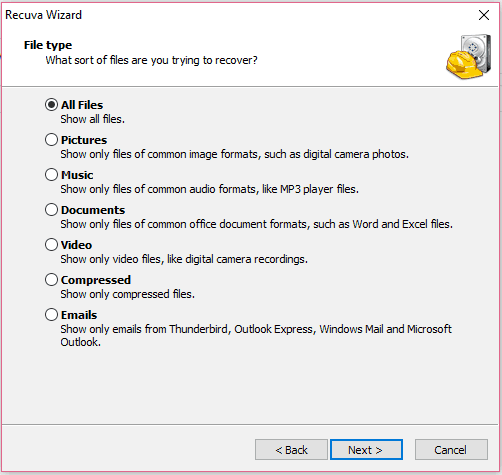
Recuvaは削除されたファイルを回復するのに役立ちます。 誤ってファイルを削除した場合。 ごみ箱から入手できます。 ファイルがごみ箱から削除された場合、データ回復ツールなしでは回復できません。 Recuvaは無料でファイルを回復する無料のツールです。 プレミアムバージョンと同様に無料で利用できます。 プレミアムバージョンには、サポートとその他のオプションが付属しています。 Ccleaner Professional Plusを購入すると、追加機能としてファイルリカバリも利用できるため、Recuvaを使用する必要はありません。 Recuvaをダウンロードしてください。 Wondersharerecoveritを試すこともできます。
- 関連トピック:空になった後にごみ箱から削除されたファイルを回復する方法
- PC、USB、モバイルから削除されたファイルを復元することが可能です
13.ダウンロードマネージャー
すべてのブラウザにはダウンロードマネージャが付属しています。 しかし、彼らはスピードを出していません。 また、履歴書機能はありません。 大きなファイルをダウンロードしたい場合、インターネットの障害や電源の問題が原因でダウンロードが中断した場合は、最初からファイルをダウンロードする必要があります。 これらの問題を回避するには、ダウンロードマネージャーを使用する必要があります。
- インターネットダウンロードマネージャー(IDM)は、世界で最高のダウンロードマネージャーです。 ダウンロード中にファイルをスキャンするため、非常に高速で安全です。 機能が多すぎます。 プレミアムソフトウェアです。 ただし、生涯ライセンスには1回限りの料金を支払う価値があります。 Internet DownloadManagerに関する私の完全なレビューも読むことができます。
2.お金を使いたくない場合は、無料ダウンロードマネージャー(FDM)を使用できます。 無料ダウンロードマネージャーは、ダウンロード速度を向上させるダウンロードマネージャーです。 ファイルの複数の部分を同時にダウンロードするために複数のリクエストを実行します。 きっとダウンロード速度が上がると思います。 無料ダウンロードマネージャーをダウンロードします。
- 関連トピック:無料ダウンロードマネージャーでダウンロード速度を上げる方法
14. uTorrent(無料)
映画のダウンロードは、コンピューターで行うもう1つの重要なことです。 あなたは急流でどんな映画でもダウンロードすることができます。 トレント付きの映画をダウンロードするには、ビットトレントクライアントが必要です。 uTorrentは広く使用されているビットトレントクライアントです。 一部の国では、急流サイトを禁止しています。 お住まいの国でトレントサイトが禁止されている場合は、ExpressVPNやNordVPN( 70%割引リンク)などの上位VPNサービスのいずれかを使用する必要があります。 検閲されたサイトのブロックを解除します。 uTorrentをダウンロードしてください。
- 関連トピック:トレントをロードできないための簡単な解決策..トレントは有効なベンコーディングエラーではありません
- 匿名Torrentダウンロードの4つの方法
15.ブラウザ(無料)
Internet Explorerは、Windowsに組み込まれているブラウザーです。 しかし、それだけでは十分ではありません。 コンピュータには少なくとも2〜3台のブラウザが必要です。 GoogleChromeとMozillaFirefoxの使用をお勧めします。 これら2つは、最速で機能豊富なブラウザです。 Google Chromeが好きな人もいれば、MozillaFirefoxが好きな人もいます。 これらの2つのブラウザを試して、どちらが好きかを判断してください。 私はグーグルクロームが好きです。 グーグルクロームをダウンロード。 MozillaFirefoxをダウンロードします。
- 関連トピック:GoogleChromeの速度を上げるためのヒント
- GoogleChromeをバックアップして完全に復元する3つの方法
- Firefoxの速度を上げるための簡単な方法
- 29 MozillaFirefoxキーボードショートカットを知っている必要があります
16.ジッパー(無料)
多くのZipファイルを受け取る場合があります。 ファイルを表示したい場合は、それらを解凍する必要があります。 複数のファイルを送信する場合は、zipファイルを作成する必要があります。 ファイルを圧縮する場合、zipファイルを作成することはファイルを圧縮するための最良の方法の1つです。 これらすべてのことを行うには、コンピューターにジッパーソフトウェアが必要です。 7-Zipをお勧めします。 プレミアム機能を備えたフリーソフトウェアです。 自由ソフトウェアは、ファイルを特定のレベルまで圧縮します。 高圧縮レベルが必要な場合は、プレミアムソフトウェアであるWinRarを使用する必要があります。 7-Zipをダウンロードします。 WinRarをダウンロードします。
これらは、私がコンピューターで使用しているソフトウェアの一部です。 何を使っていますか? コメント欄からお知らせください。
Windows用のソフトウェアが必要であるという私の記事が気に入っていただければ幸いです。 あなたがそれを好きなら、あなたの友人とそれを共有することによって私にお願いします。 FacebookやTwitterでwhatvwantをフォローすることもできます。 定期的な更新については、YouTubeのwhatvwantチャンネルに登録してください。
